Migration des données : introduction
L'assistant Migration des données dans Zoho CRM garantit que vos données sont migrées avec précision et vous aide à réduire considérablement le travail manuel. Il mappe automatiquement les fichiers d'importation vers les modules CRM et importe les colonnes de fichiers vers les champs Zoho CRM. Dans le cas de modules qui ne sont pas déjà disponibles, Zoho CRM les crée et mappe les fichiers concernés. Il vous donne une indication claire du nombre de fichiers mappés, non mappés et non pris en charge.
La migration vers Zoho CRM peut être une expérience simple, mais si vous êtes bloqué à l'une des étapes, n'hésitez pas à nous contacter à l'adresse migration@zohocrm.com. Si vous souhaitez que nous nous chargions de la migration, complétez le formulaire http://www.zoho.com/crm/zwitch.html. L'un de nos représentants vous contactera prochainement.
Options de migration
Plusieurs options de migration sont possibles. Zoho CRM offre une configuration sur mesure pour la migration depuis Salesforce, d'autres comptes Zoho CRM, Zoho ContactManager, Pipedrive, Highrise, Insightly, MS Dynamics, Maximizer ou n'importe quel autre CRM.
Vous pouvez migrer depuis Pipedrive, Highrise, Hubspot et Insightly via API. L'URL d'instance est le seul élément dont vous avez besoin pour procéder. D'autre part, Zoho ContactManager est assez simple : il ne nécessite aucune configuration et les données sont migrées en un seul clic.
Avant de procéder à la migration
Nous vous recommandons de lire les lignes directrices suivantes pour avoir un aperçu du processus de migration.
- Les fichiers doivent être au format CSV.
- La taille maximale autorisée pour le fichier est de 8 Go. Le nombre de fichiers que vous pouvez migrer simultanément est limité à 200.
-
Vous pouvez charger un fichier ZIP qui doit avoir la structure suivante : à l'ouverture du fichier .ZIP, il ne doit contenir que des fichiers CSV. S'il y a des dossiers à l'intérieur du système de fichiers .ZIP, une erreur se produit lors de l'insertion du fichier.
-
La plupart des modules Standard sont automatiquement associés au système en fonction des noms de fichiers dans Zoho CRM. Si vous avez des modules personnalisés, deux options vous seront proposées pour créer des modules personnalisés pendant ou avant la migration.
-
Le fichier sera déplacé vers la section non mappée, vous serez invité à fournir une suggestion. Cliquez sur OK>> les modules personnalisés seront créés.
-
En fonction du fichier, vous pouvez créer un module personnalisé à partir de fichiers non mappés.
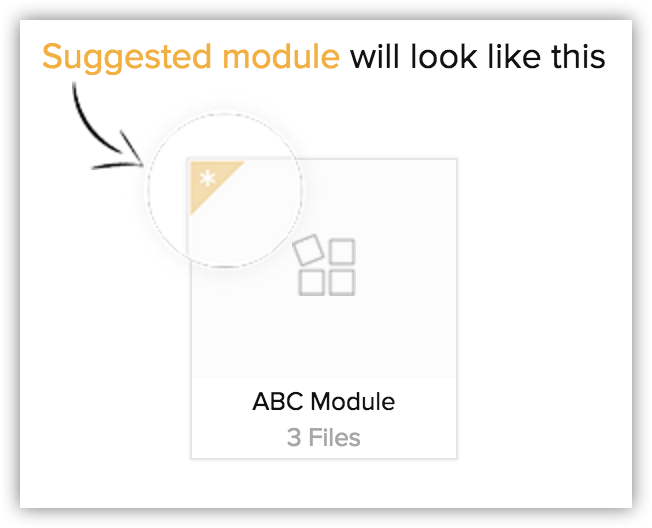
-
Si vous avez des fichiers non mappés, vous pouvez créer un module et y ajouter les fichiers appropriés.
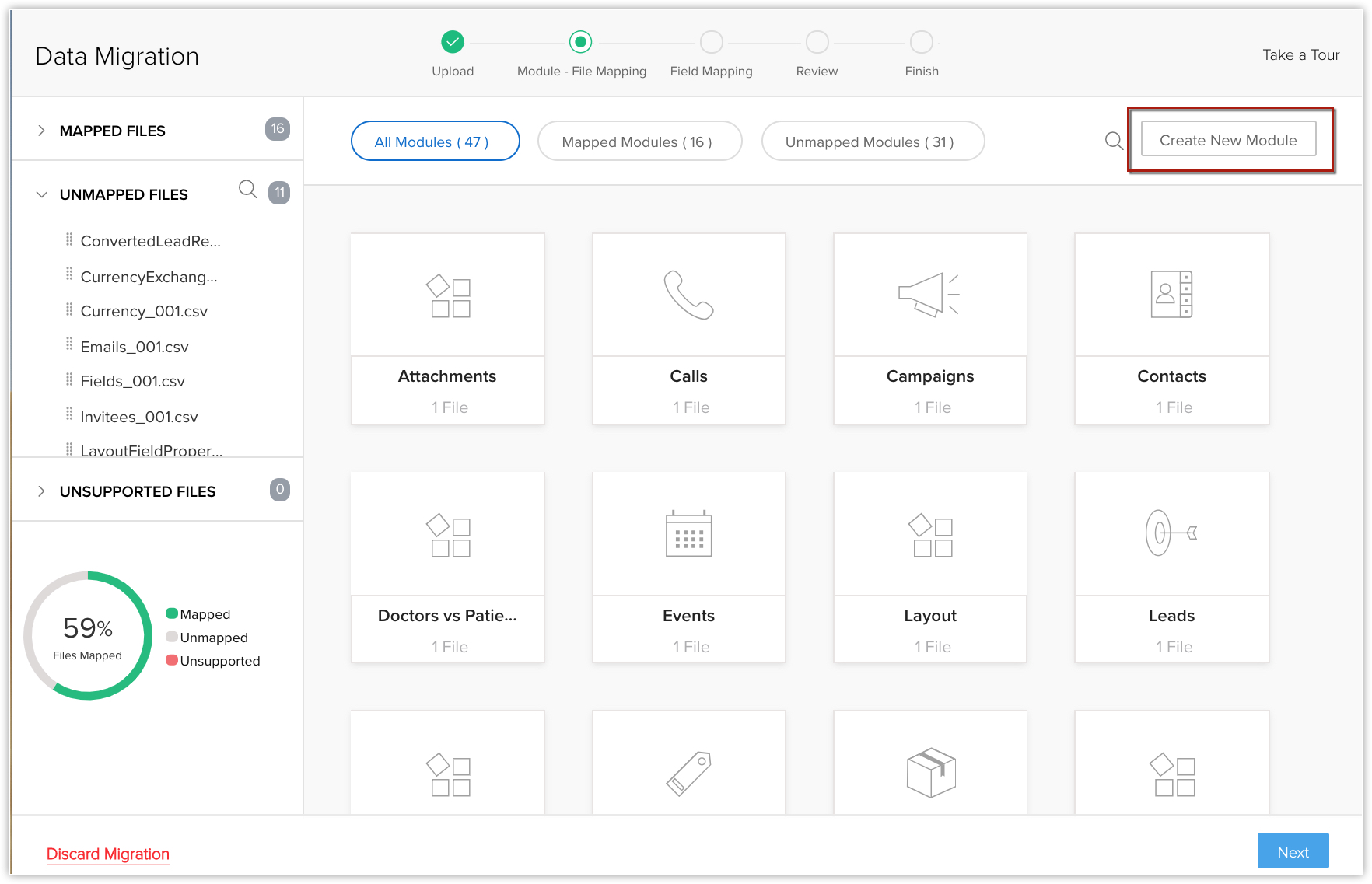
- Vous pouvez également le créer à des fins de liaison. Par exemple, vous créez un nouveau module appelé Médecins et vous souhaitez l'associer au module Patients. Vous pouvez le faire directement à partir de cette fenêtre.
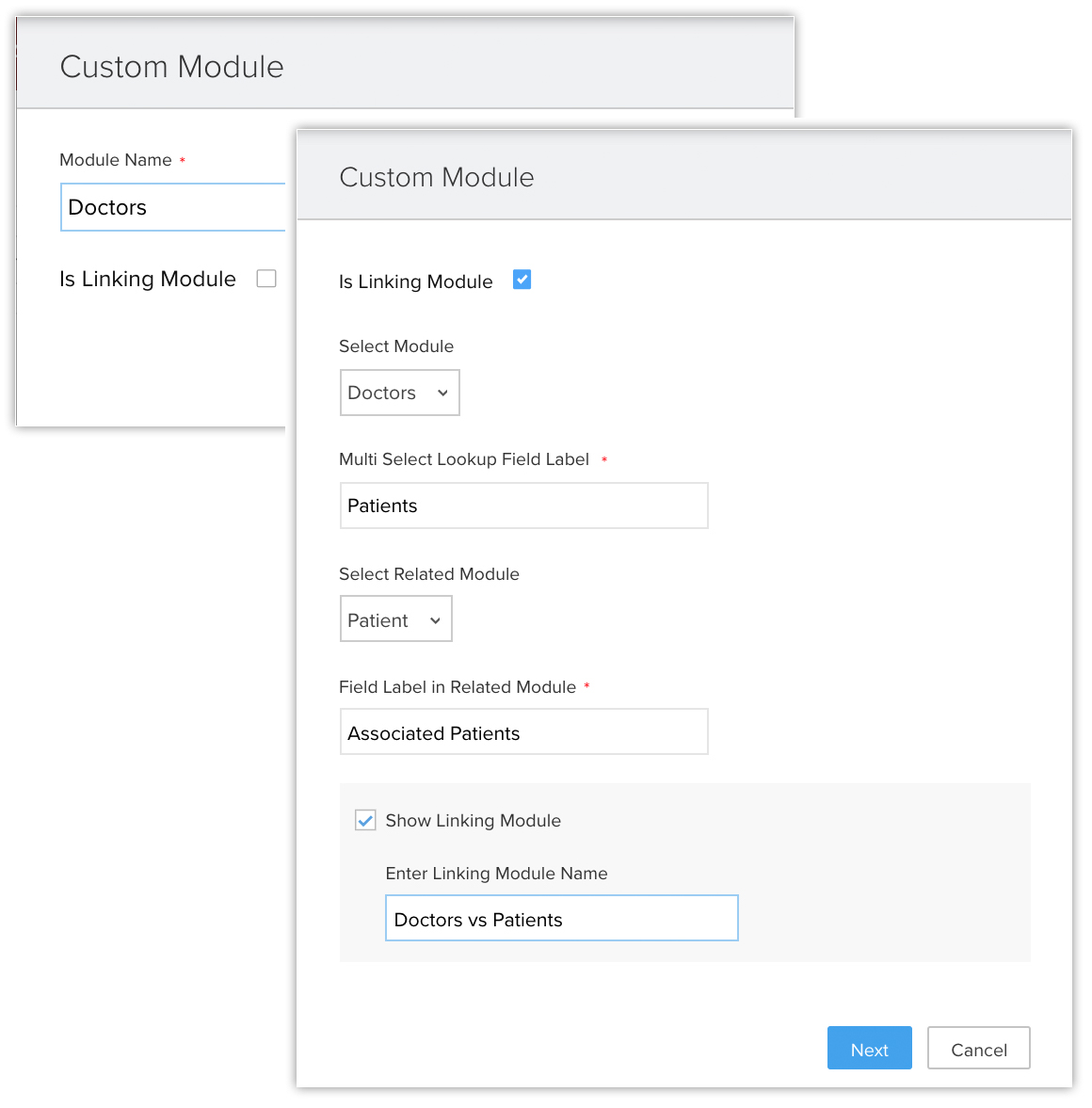
- Zoho CRM propose des champs personnalisés disponibles dans le fichier d'importation, mais pas dans Zoho CRM. Si nécessaire, vous pouvez créer ces champs avant et pendant la migration.

- En fonction de l'application depuis laquelle vous transférez des données, vous pouvez ignorer des modules qui ne sont pas pertinents.
- Plusieurs fichiers peuvent être mappés à un module. Dans ce cas, l'en-tête de colonne de tous les fichiers doit être le même ; vous pouvez alors les associer à un seul module.
Par exemple, s'il existe 2 fichiers de leads avec les en-têtes de colonne Nom du lead, Société, Adresse 1, Adresse 2, Adresse 3, etc., le fichier lead2.csv doit également contenir les mêmes en-têtes de colonne.
Liste de contrôle de la migration
- Format de fichier : le format pris en charge est CSV.
- Champs de case à cocher : les valeurs des champs de type case à cocher dans le fichier d'importation doivent être « Vrai » ou « Faux ». Les données importées depuis les champs des cases à cocher sont converties dans Zoho CRM, comme suit :
- Si la case est cochée, True (Vrai) ou 1
- Si la case n'est pas cochée, False (Faux) ou 0
- Si la case est cochée, True (Vrai) ou 1
- Caractères non autorisés : les données du fichier à importer ne doivent pas contenir les caractères suivants :
- Guillemets doubles (") : à utiliser seulement comme séparateur de champ
- Barre verticale (|)
- Crochets (<>)
- Guillemets doubles (") : à utiliser seulement comme séparateur de champ
- Champs de liste de sélection multiple : les valeurs doivent être séparées par un point-virgule dans le fichier d'importation.
- Balises de migration : les balises doivent être présentes dans votre fichier en tant que valeurs séparées par des virgules. Si un enregistrement possède plus de 10 balises, seules les 10 premières sont migrées. Chaque balise peut avoir un maximum de 25 caractères.
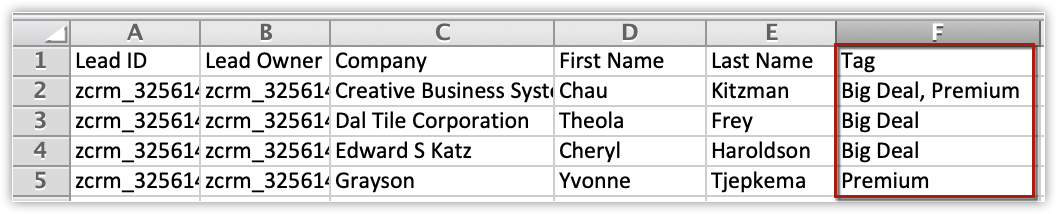
- Migration des sous-formulaires : les sous-formulaires peuvent être migrés à partir de n'importe quel module. Supposons que le module Étudiants comporte deux sous-formulaires : Informations pédagogiques et Réussites. Lors de la migration, vous devez mapper le fichier au module Étudiants et au sous-formulaire approprié. Le mappage de fichier de module affiche le nom du sous-formulaire avec le nom du module (Informations sur l'enseignement-Étudiants). Avant d'effectuer la migration, vous devez vous assurer que le module parent et le sous-formulaire approprié sont déjà mappés.
- Migration d'utilisateurs : vous ne serez pas en mesure de migrer les utilisateurs qui disposent de leur propre compte Zoho CRM. Les utilisateurs ne peuvent être importés dans le compte CRM de votre société qu'après avoir fermé leur compte Zoho CRM distinct.
- Mise à jour des champs obligatoires : votre fichier d'importation doit comporter les données correspondant à tous les champs obligatoires dans Zoho CRM. Par exemple, « Nom » est un champ obligatoire dans Zoho CRM. Assurez-vous que des valeurs sont spécifiées dans la colonne « Nom » de votre fichier d'importation de leads. Pour les enregistrements qui n'ont pas de nom de famille, vous devez spécifier les valeurs suivantes : « non fourni » ou « aucun ». Tout enregistrement ne contenant pas de valeurs pour les champs obligatoires sera ignoré lors de l'importation. Lors de la migration, vous aurez la possibilité de renseigner les valeurs vides obligatoires.
- Liste déroulante : toutes les valeurs des données affichées dans les listes déroulantes correspondantes doivent exister dans les champs Zoho CRM correspondants.
Par exemple, si vous planifiez d'importer des informations de compte qui contiennent une valeur pour la liste déroulante Type de secteur d'activité, avant d'importer les informations de compte, assurez-vous que toutes les valeurs Secteur d'activité dans le fichier source apparaissent déjà dans la liste déroulante. Si les valeurs n'existent pas, vous devez modifier les valeurs dans le fichier source pour les faire correspondre aux valeurs existantes dans Zoho CRM, ou demander à votre administrateur d'ajouter les nouvelles valeurs. Elles seront ajoutées même si les valeurs sont absentes.
- Noms de champ : assurez-vous que la première ligne de données (enregistrements) du fichier source contient des en-têtes de colonne ou des noms de champ plutôt que des valeurs réelles de données. Ces valeurs de nom de champ ou d'en-tête permettent d'identifier les données lorsque vous mappez les nouvelles données avec les champs existants dans Zoho CRM. Les noms de colonne correspondront aux noms de champ.
- Lignes vides dans le fichier d'importation : la présence de plus de 10 lignes vides dans le fichier peut indiquer la fin du fichier. Les données après les lignes vierges seront ignorées lors de l'importation. Veillez à ne pas laisser de lignes vierges entre les lignes de données.
- Données utilisateur : procédez toujours en premier à la migration des informations utilisateur vers votre Zoho CRM. Ensuite, assurez-vous que le champ Identifiant du propriétaire est mappé avec l'identifiant du propriétaire de l'enregistrement dans Zoho CRM. Par exemple, lorsque vous migrez des leads, mappez le champ Identifiant du propriétaire du prospect du fichier comportant le champ correspondant dans Zoho CRM.
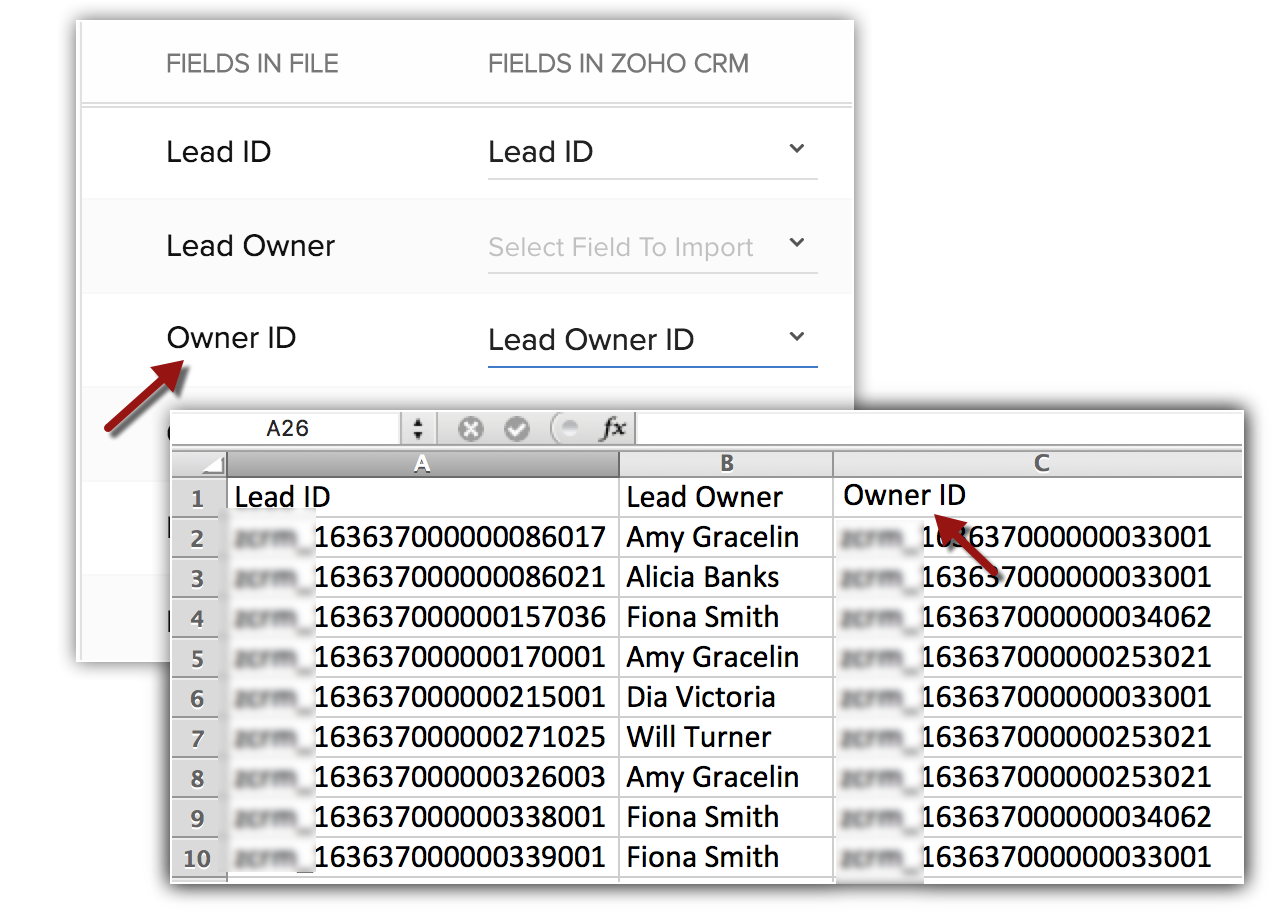

- Au cours de la migration des données, il est n'est pas possible de vérifier les doublons, d'ignorer ou de remplacer les enregistrements dans CRM. Les données sont migrées telles quelles.
Les modules et leurs champs obligatoires définis par Zoho sont répertoriés dans le tableau ci-dessous. Veuillez vous assurer de mapper ces champs lors de l'importation. Il peut y avoir d'autres champs obligatoires dans chaque module, mais vous pouvez toujours personnaliser et marquer les champs comme non obligatoires, si nécessaire.
| Module |
Champs obligatoires |
Module |
Champs obligatoires |
Module |
Champs obligatoires |
| Leads |
|
Dossiers |
|
Produits |
|
| Comptes |
|
Solutions |
|
Fournisseurs |
|
| Contacts |
|
Commandes client |
|
Registres de prix |
|
| Transactions |
|
Devis |
|
Factures |
|
| Campagnes |
|
Bons de commande |
|
Appels |
|
| Tâches |
|
Événements |
|
|
|
Related Articles
Migrer des données depuis Salesforce vers Zoho CRM
Fichiers de données de Salesforce Le fichier ZIP que vous chargez doit contenir tous les fichiers au format CSV et un dossier nommé Pièces jointes. Ce dossier contient les fichiers source utilisés comme pièces jointes dans les enregistrements ...Migration de HubSpot vers Zoho CRM
La migration de HubSpot vers Zoho CRM s'effectue uniquement à l'aide d'API et d'URL d'instance. Vous pouvez lancer la migration en saisissant la clé API. L'intégralité de la migration aura lieu dans le back-end et vous recevrez une notification par ...Migration de Microsoft Dynamics CRM vers Zoho CRM
Conversion du format des fichiers de données MS Dynamics Zoho CRM prend en charge uniquement le format de fichier .CSV pour les migrations de données. Cependant, l'exportation des données depuis Microsoft Dynamics CRM s’effectue au format .BAK. Vous ...FAQ : Migration des données
À quoi sert l'assistant de migration des données dans Zoho CRM ? L'assistant de migration des données dans Zoho CRM garantit que vos données sont migrées correctement et vous aide à réduire considérablement le travail manuel. Il mappe automatiquement ...Administration des données : présentation
L'objectif des outils d'administration des données Zoho CRM est de guider l'administrateur CRM dans la création, la vérification et le contrôle de l'intégrité des données par le maintien des relations et la mise en œuvre des contrôles d'accès dans ...